Empieza a utilizar la caché de WordPress para conseguir tiempos de carga más rápidos
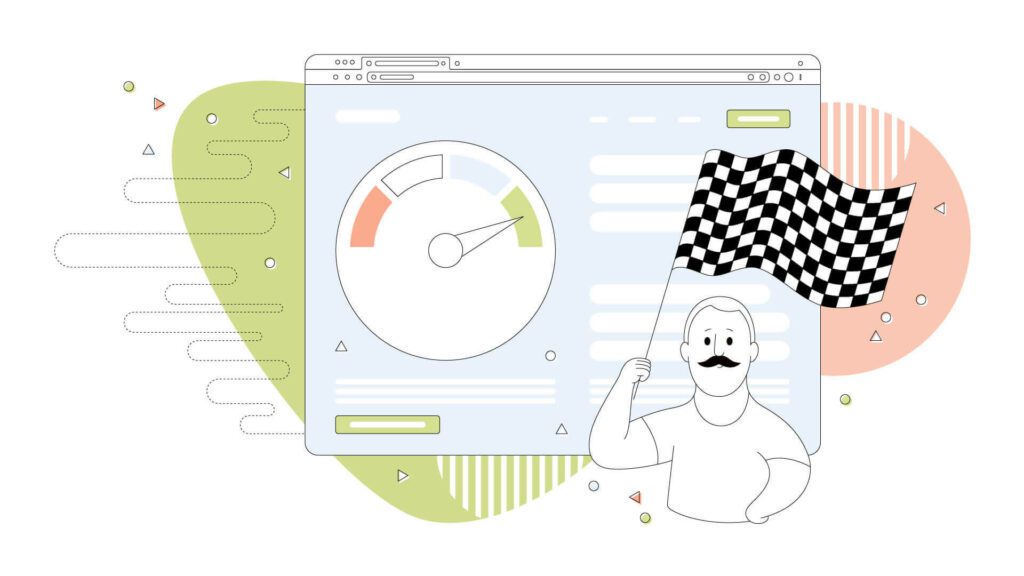
(Última actualización: 3 de marzo de 2023)
El almacenamiento en caché es uno de los aspectos más importantes de la optimización de un sitio web. Cuando se hace correctamente y con las herramientas adecuadas, el almacenamiento en caché puede acelerar tus tiempos de carga en un margen significativo. No sólo ayuda con el rendimiento de tu sitio web, sino que también puede impulsar tu SEO, que es un aspecto crítico para el éxito de todo negocio online.
A veces, tu sitio web necesita un aumento de rendimiento, que se puede conseguir con los plugins de caché de WordPress. WordPress dispone de algunas opciones excelentes que puedes instalar y configurar para obtener un rendimiento óptimo.
Los propietarios de pequeñas empresas y los usuarios que acaban de empezar con WordPress pueden sentirse abrumados por todas las opciones y extras que ofrece este CMS, y con razón. Oír hablar de la caché del sitio, las CDN, el contenido dinámico, la minificación de archivos y la compresión puede impedir a muchos seguir explorando. Pero la caché de WordPress no es tan complicada como parece.
En este blog de HostPapa veremos cómo empezar a utilizar la caché de WordPress para aumentar el rendimiento de tu sitio web.
- ¿Qué es la caché web y por qué es importante para la optimización del sitio web?
- Cómo empezar con el almacenamiento en caché de WordPress
- Explicación de los métodos de almacenamiento en caché de WordPress
- Los diferentes tipos de caché de WordPress
- Consejos para mejorar el rendimiento de la caché de WordPress
- ¿Qué buscar en un plugin de caché de WordPress?
- ¿Qué es el caché web y por qué es importante para la optimización de un sitio web?
- Cómo empezar con el almacenamiento en caché de WordPress
- Explicación de los métodos de caché de WordPress
- Los diferentes tipos de caché de WordPress
- Consejos para mejorar el rendimiento de la caché de WordPress
- ¿Qué buscar en un plugin de caché para WordPress?
- Conclusión: Las ventajas del almacenamiento en caché de WordPress
¿Qué es el caché web y por qué es importante para la optimización de un sitio web?
Veamos ahora qué es el almacenamiento en caché y por qué es vital para todo tipo de sitios web.
El almacenamiento en caché es una técnica utilizada para almacenar datos para una recuperación más rápida. Mantiene el contenido necesario de tu sitio web en un almacenamiento temporal, de modo que cuando alguien visita tu sitio web, no tiene que esperar a que el contenido se cargue desde cero.
Imagínatelo como un problema matemático. Si tienes que calcular la respuesta a un problema, te llevará algún tiempo. Pero si almacenas la respuesta a ese problema en una memoria caché (o la escribes en tu bloc de notas), todo el trabajo duro ya está hecho. Todo lo que tienes que hacer es recitar la respuesta de tu bloc de notas.
El almacenamiento en caché, en general, también es una parte esencial de la electrónica moderna. Los ordenadores, los teléfonos inteligentes y muchos otros dispositivos utilizan cachés para almacenar los datos utilizados con frecuencia, de modo que las aplicaciones y las páginas web puedan cargarse rápidamente. Para los dispositivos móviles, el almacenamiento en caché también ayuda a la duración de la batería, ya que puede reducir el número de veces que el dispositivo necesita acceder a los datos de Internet.
Para un sitio web, el almacenamiento de datos en caché reduce significativamente los tiempos de carga, facilitando el acceso a los usuarios. Estadísticas recientes de Unbounce muestran que casi el 70% de los clientes ¡admiten que la velocidad de carga de la página web les hace querer comprar en otro comercio! En mismo informe también aclara que, aunque la velocidad de la página es un factor importante para impulsar las ventas, los profesionales del marketing tienden a dejarla en un segundo plano. También, más de la mitad dijeron que estarían dispuestos a sacrificar una animación o un vídeo en una página web por una mayor velocidad de carga.
Así que los archivos almacenados en caché de un sitio web sí importan, y además de hacer que sea más agradable desplazarse por tu sitio web, también pueden ayudar a aumentar tus tasas de conversión, mejorar tu posicionamiento SEO y reducir tu tasa de rebote.
Cómo empezar con el almacenamiento en caché de WordPress
Dado que el almacenamiento en caché de WordPress es principalmente un término técnico, en esta entrada del blog exploraremos y explicaremos cómo empezar a utilizarlo rápidamente y aprovechar su aumento de rendimiento.
Antes de entrar en materia debemos advertirte de que cualquier cambio que hagas en tu sitio WordPress activo podría romperlo o hacerlo inaccesible. Necesitas disponer de algunos mecanismos de seguridad para recuperar el control y revertir todo el daño que puede causar un plugin de caché. Un paquete de alojamiento de WordPress robusto y gestionado debería incluir un sitio web de prueba y copias de seguridad automáticas externas para ayudarte a devolverlo a la vida en cuestión de minutos.
El alojamiento web desempeña un papel importante
Utilizar el host WordPress adecuado puede tener un impacto aún más significativo. Con HostPapa, por ejemplo, ofrecemos velocidades de rendimiento superiores a través de servidores más rápidos y CDN, así como otras características que pueden aumentar el rendimiento de tu caché de WordPress.
También proporcionamos copias de seguridad automáticas fuera del sitio y puesta en escena del sitio web, para que puedas sentirte más seguro cuando realices cambios en tu sitio web activo. Esta capa de seguridad es esencial al instalar todo tipo de plugins, no sólo plugins de caché.
Desactivar Hotlinking
Otra mejora que puedes hacer antes incluso de tener que ocuparte del almacenamiento en caché es desactivar el hotlinking. Con el hotlinking, permites que cualquiera copie la URL de una de las imágenes de tu sitio, la incruste en sus sitios y haga que parezca que es su contenido. Esto añade una carga adicional a tu servidor web, que tiene que cargar la imagen para los visitantes de tu sitio y otros sitios que tengan la imagen incrustada.
Esta función suele estar activada por defecto en WordPress y otros alojamientos web, pero es una buena idea volver a comprobarlo y desactivarla si es necesario, como se muestra en nuestra entrada de blog. Con el hotlinking desactivado, deberías tener un sitio web sólido para aplicar las técnicas de almacenamiento en caché que se tratan en este blog.
Instalar un plugin de caché de WordPress
El siguiente paso para empezar con el almacenamiento en caché de WordPress es instalar un plugin que realice automáticamente este proceso por ti. Puedes elegir entre docenas de opciones, pero algunos de los plugins de caché de WordPress más populares son WP Fastest Cache, W3 Total Cache, WP Super Cache, WP Rocket y Comet Cache.
En cuanto a WP Super Cache, puedes leer nuestro artículo en profundidad sobre cómo instalar y configurar el plugin de caché. En cuanto a WP Rocket, también tenemos un artículo en nuestra base de conocimientos que explica algunas de las opciones que lo convierten en uno de los plugins de caché de WordPress más populares del mercado actual. Comet Cache es un plugin gratuito y muy popular entre todos los plugins de caché de WordPress de esta lista, con más de 40.000 instalaciones activas, según el página oficial.
Todos ellos tienen un botón "habilitador de caché" que, una vez pulsado, te proporciona todas las ventajas de la caché de forma inmediata, sin tener que andar con más configuraciones. Una vez que tengas el plugin de caché de tu elección instalado y activo en tu instalación de WordPress, tienes que configurarlo con las herramientas y opciones de que dispongas. Leer tutoriales online y ver los ajustes más eficaces y prácticos para tu tipo de sitio web es siempre una buena idea.
WP Super Cache es un popular plugin de caché para WordPress que puedes configurar desde tu panel de control de WordPress, como todos los plugins de caché de esta sección. Proviene de Automattic, la empresa que está detrás del CMS WordPress, lo que lo convierte en una buena opción en cuanto a compatibilidad con todas las versiones más recientes del CMS.
Entre sus características, encontramos un comprobador de caché y un montón de contenido adicional del que carecen otros plugins, por ejemplo, el almacenamiento en caché personalizado de otros elementos de WordPress. Otra característica destacable de este plugin de caché es la función Compatibilidad con CDN que permite el almacenamiento en caché CDN a todo el sitio para mejorar el rendimiento de su sistema de caché.
Explicación de los métodos de caché de WordPress
Aparte de aquellos de los que hablaremos más adelante, podemos agrupar los métodos de almacenamiento en caché de WordPress en dos categorías: una caché del lado del servidor y una caché del lado del cliente. El almacenamiento en caché de cada una de ellas tiene lugar en el servidor web donde se almacena el sitio web o en el lado del cliente, es decir, en el navegador de los visitantes.
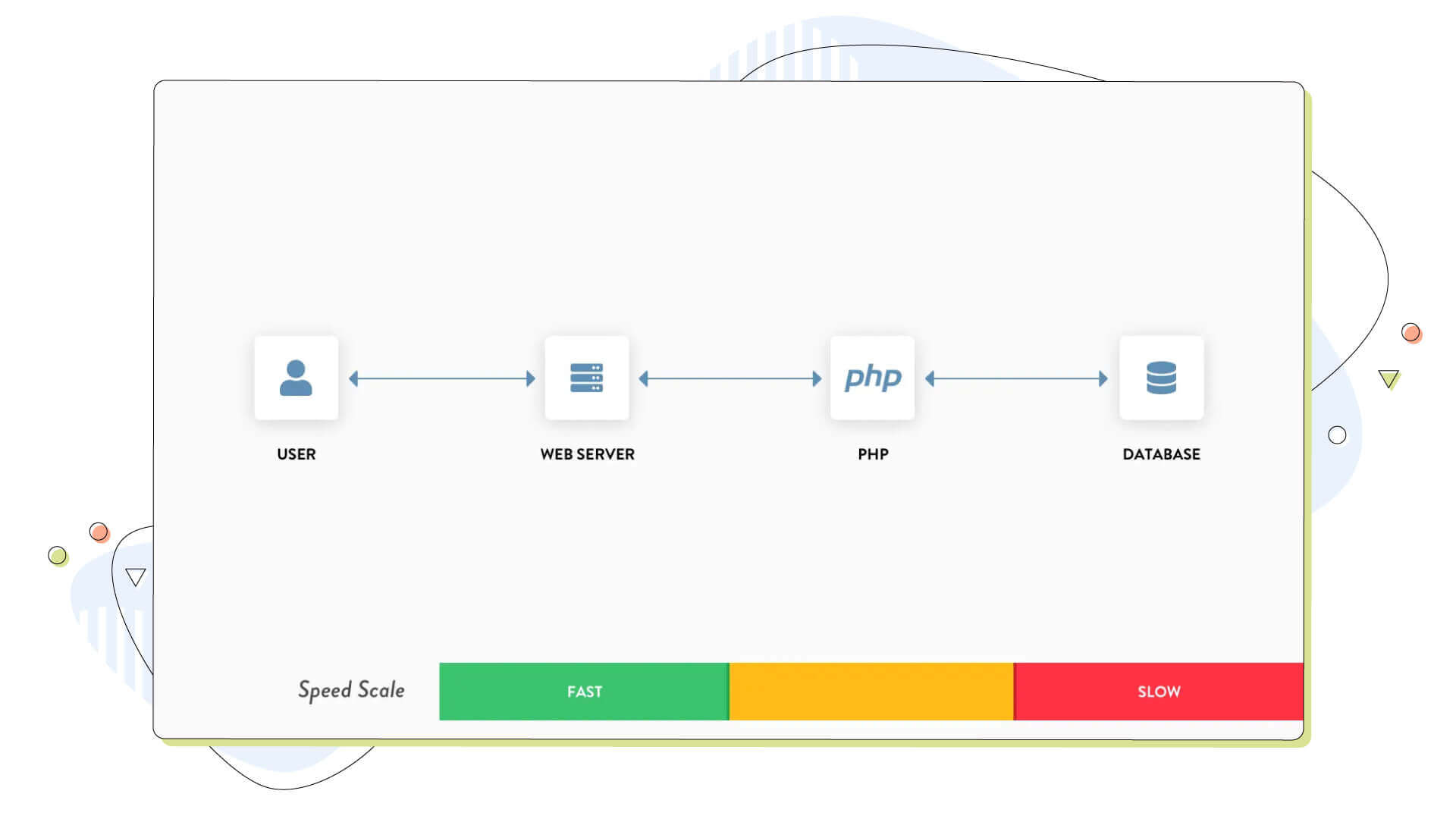
- Almacenamiento en caché del lado del servidor implica un plugin o servicio de caché para almacenar copias de contenido generado dinámicamente en el servidor. Esto permite que el contenido se recupere rápidamente cuando lo solicita un usuario. Entre los métodos populares de almacenamiento en caché del lado del servidor se encuentran el almacenamiento en caché de objetos, el almacenamiento en caché de páginas y el almacenamiento en caché de bases de datos.
- Almacenamiento en caché del lado del clientepor otro lado, consiste en utilizar la caché del navegador y las redes de distribución de contenidos del lado del navegador. La caché del navegador guarda copias de archivos HTML estáticos, imágenes, JavaScript y CSS, en la caché del navegador para que puedan reutilizarse sin tener que descargarse de nuevo.
Los diferentes tipos de caché de WordPress
Algunos plugins de caché de WordPress ofrecen más de un tipo; por ejemplo, puedes tener caché de página, caché de base de datos y caché de objetos en un solo paquete, aunque con alguna configuración.

Por otro lado, los alojamientos web también pueden ofrecer varias formas de mejorar el rendimiento de un sitio web mediante servicios adicionales como la compresión Gzip para reducir el tamaño de los archivos del sitio web y conseguir velocidades de carga más rápidas.
En primer lugar, puede que tengas que ver cómo trata WordPress los archivos almacenados en caché y asegurarte de que su ubicación de almacenamiento no interfiere con otros temas o plugins. Hacer esto manualmente es posible mediante unos cuantos comandos:
- Caché de página: La caché de página es el tipo más común y ayuda a reducir el tiempo de carga de las páginas web. Almacena una copia de una página en la memoria y la sirve a los usuarios en lugar de servir el HTML completo para cada petición. Las páginas almacenadas en caché son diminutas, por lo que se muestran más rápidamente en la pantalla.
- Caché de base de datos: La caché de base de datos almacena las consultas en una caché de objetos, que actúa como una memoria intermedia. Esto significa que la base de datos sólo tiene que consultarse una vez, y los resultados de consultas específicas a la base de datos pueden almacenarse más tarde.
- Caché del navegador: La caché del navegador almacena archivos y recursos de un sitio web en los archivos temporales del navegador. Esto reduce el número de peticiones al servidor, ya que los recursos están disponibles localmente.
- Caché de objetos: La caché de objetos almacena en memoria objetos como entradas, comentarios o información de usuario. Esto significa que estos objetos no tienen que ser consultados desde la base de datos con cada petición del usuario, aumentando la velocidad de carga de la página.
- Caché CDN: Este tipo utiliza una red de distribución de contenidos para almacenar archivos estáticos del contenido de tu sitio web, como entradas, páginas y medios. Una CDN utiliza servidores repartidos por todo el mundo, lo que permite a los usuarios de cualquier parte del mundo experimentar tu sitio web de la mejor manera posible.
Servir rápido a tus usuarios les proporciona la mejor experiencia posible y conduce a más conversiones y compromiso general. En relación con esta sección, vamos a señalar un interesante blog que analiza todos los tipos de almacenamiento en caché de sitios web y cómo configurarlos para conseguir tiempos de carga más rápidos.
Consejos para mejorar el rendimiento de la caché de WordPress
Aunque los plugins de caché de WordPress de los que hemos hablado anteriormente cumplen la mayoría de las funciones, es hora de que repasemos algunos consejos generales sobre la caché de WordPress y cómo puedes mejorar su funcionamiento en tu sitio web.
Mantén instalados en tu WordPress sólo los plugins necesarios. No todos funcionan bien juntos, y algunos plugins pueden causar conflictos, haciendo que tu sitio web sea más lento que rápido. Mantén tu sitio web ligero y libre de plugins innecesarios para obtener el máximo rendimiento. Para ayudarte a encontrar los mejores plugins de WordPress, aquí tienes una lista de todos los imprescindibles para cualquier nicho de sitio web.
Prueba tu plugin de caché en un entorno de pruebas. Esta es una buena práctica para asegurarte de que determinados plugins de almacenamiento en caché son compatibles con tu instalación de WordPress y no afectan demasiado a los tiempos de carga de las páginas. De este modo, un plugin de caché mal escrito no entorpecerá el rendimiento de tu sitio en vivo.
Comprime tus imágenes. No podemos expresar lo importante que es este paso. Aunque no se consideran plugins de caché, utilizar plugins de dimensionamiento y compresión de imágenes en tu WordPress sin duda reducirá la carga de tu servidor web y hará que tu plugin de caché sea más eficiente.
Comprimir tus imágenes tiene muchas ventajas, ¡ya que representan por sí solas más del 50% del tamaño de la página web! Los estudios han demostrado que las imágenes ocupan el primer lugar, seguidas de cerca por los archivos JavaScript, CSS y, por último, HTML.
Comprime los archivos de tu sitio web WordPress. Utilizando un plugin de caché como WP Rocket o W3 Total Cache, puedes activar la compresión Gzip para reducir el tamaño de los archivos del sitio web y conseguir una carga más rápida. Esto se llama "aprovechar la caché del navegador". Aunque puede que no haga que tu sitio WordPress se cargue increíblemente rápidoaumentará notablemente el rendimiento general. Una forma de comprobarlo es utilizar una herramienta en línea como la de Google PageSpeed Insights.
Comprueba si tu proveedor de alojamiento web dispone de otras técnicas de compresión y almacenamiento en caché. Es un paso opcional. Algunos alojamientos web pueden dejar desactivados algunos algoritmos de compresión para aumentar la compatibilidad. La compresión Gzip, por ejemplo, es un método prevalente de compresión de texto que puede funcionar en tándem con todos los plugins gratuitos de almacenamiento en caché mencionados en este artículo. La compresión Gzip puede activarse fácilmente en cualquier sitio web, incluido WordPress, como se explica en nuestra base de conocimientos.
¿Qué buscar en un plugin de caché para WordPress?
WordPress dispone de numerosos plugins de caché en su repositorio de plugins. Sólo tienes que buscar en el sitio y escribir "Caché", y obtendrás más de 1000 resultados. Esto no incluye las funciones premium que no están disponibles en los repositorios de WordPress.
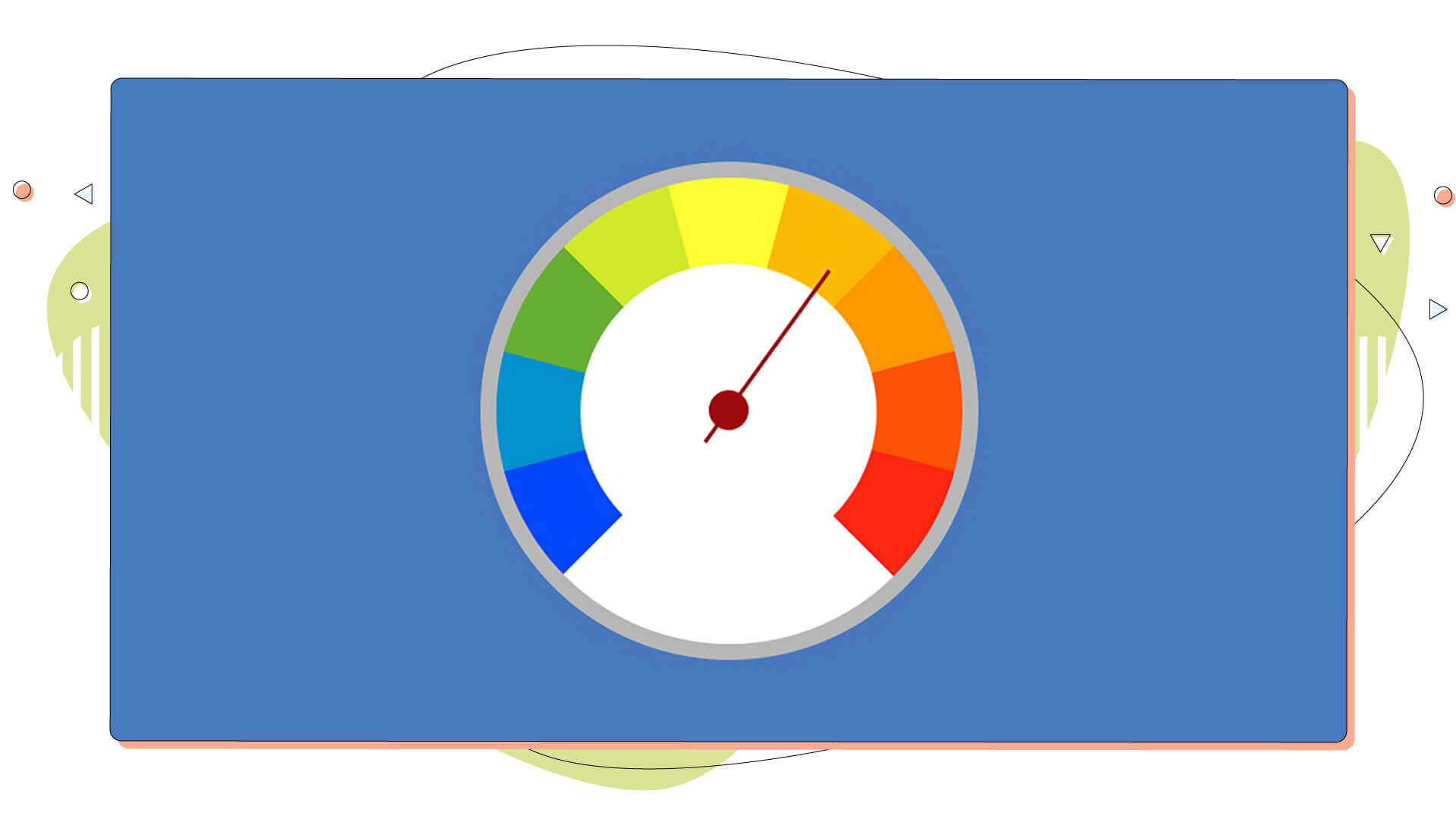
Aparte de la funcionalidad de caché, un plugin de caché para WordPress debe tener una interfaz de usuario limpia y ofrecer varios modos de caché para que el proceso de caché sea muy sencillo.
- Fácil configuración: El plugin debe ser fácil de instalar y configurar. No debe requerir ningún conocimiento de codificación o programación.
- Compatible con plugins populares: El plugin debe ser compatible con plugins populares de WordPress como WooCommerce, WPML y Yoast SEO. Esto garantiza que el plugin de caché no entrará en conflicto con otros plugins de tu sitio web.
- Optimización móvil: El plugin debe estar optimizado para dispositivos móviles. Esto garantiza que el plugin de caché de WordPress no entrará en conflicto con otros plugins de tu sitio web y ayudará a mejorar su tiempo de carga en dispositivos móviles.
- Funciones de caché: El complemento debe ofrecer distintas opciones de almacenamiento en caché, como almacenamiento en caché de páginas, almacenamiento en caché del navegador y almacenamiento en caché de objetos. Esto garantiza que el complemento pueda adaptarse a las necesidades específicas de tu sitio web.
- Admite: El plugin debe proporcionar opciones de soporte y tener una comunidad de usuarios activa. Esto garantiza que puedas obtener ayuda y encontrar respuestas a tus preguntas rápidamente.

Conclusión: Las ventajas del almacenamiento en caché de WordPress
A estas alturas, ya deberías tener una idea clara de por qué los plugins de caché de WordPress son necesarios para tu sitio web. Hay que decir que los plugins de caché suelen utilizar términos técnicos, lo que los hace un poco complicados para el usuario medio de WordPress. Ese es el mayor inconveniente de una herramienta que, por lo demás, es estupenda.
En este blog, hemos hablado de los distintos tipos de caché disponibles y también hemos repasado algunos consejos y plugins de caché gratuitos para WordPress para mejorar el rendimiento de tu sitio. Puedes encontrar más plugins de caché en la página oficial de WordPress repositorio de plugins.
El almacenamiento en caché es esencial para el rendimiento de un sitio web y puede activarse a nivel del navegador (cliente) o del servidor, dependiendo de tu proveedor de alojamiento web. Puede reducir significativamente los tiempos de carga de las páginas, especialmente en los paquetes de alojamiento compartido, ahorrándote mucho dinero. También tiene un impacto dramático en el SEO, ya que Google prefiere sitios web más rápidos para una mejor experiencia del usuario. Además, el almacenamiento en caché puede reducir la carga del servidor, por lo que no necesitarás actualizar pronto tu fiel plan de alojamiento.
Es esencial que entiendas cómo funciona el plugin de caché de WordPress que elijas y cómo puede ayudarte a mejorar la velocidad de tu sitio web y la experiencia del usuario a largo plazo. WP Rocket y WP Super Cache son plugins estupendos: son gratuitos y ofrecen un montón de funciones que facilitan mucho la vida de cualquier desarrollador web. Desde la caché de página hasta la compresión, estos plugins son los que debes añadir a tu arsenal.
Esperamos que esta entrada del blog te haya proporcionado información valiosa y te haya hecho activar la caché en tu sitio web. Con todo este conocimiento en tus manos, ¡esperamos que estés listo para lanzar tu negocio en Internet!
¿Te ha gustado esta entrada del blog? Mantente informado leyendo todo sobre los últimos consejos y trucos de alojamiento web directamente desde el Blog de HostPapa.
Deja una respuesta
Lo siento, debes estar conectado para publicar un comentario.
Te podría interesar...